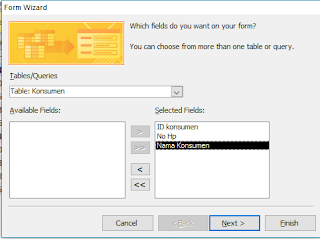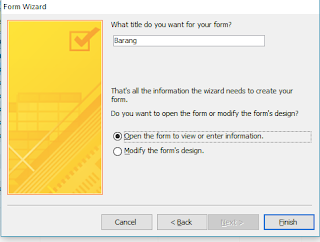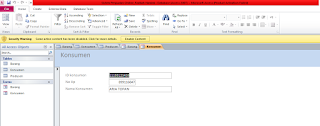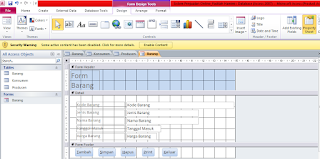Posted by : fadilah hamimi
Sabtu, 12 November 2016
BAB I
A. PENDAHULUAN
Seperti yang kita lihat dalam kehidupan sehari-hari teknologi tidak pernah lepas dalam kehidupan manusia. Mulai dari komunikasi, transportasi dan lain-lain. Semakin berkembang nya zaman maka teknologi pun akan semakin berkembang. Masalkan kalau kita pergi ke toko-toko swalayan dan bahkan kantor-kantor pasti sekarang orang mengumpulkan data bukan dengan cara manual lagi. Tempat-tempat seperti itu sudah mulai melakukannya dengan menggunakan teknologi untuk memasukkan atau mencari data yang dibutuhkan. Dengan menggunakan microsoft acces inilah kita bisa membuat program yang sederhana untuk melakukan kegiatan tersebut.
B. TUJUAN
- Mampu atau bisa menjalankan Microsoft Access dengan baik.
- Bisa mengenal fitur-fitur yang ada pada microsoft access.
- Bisa mengamalkan microsoft access dimanapun kita barada. C. MANFAAT
- Menghemat waktu dan tenaga.
- Mempermudah pelaksanaan suatu pekerjaan yang terasa berat dan melelahkan.
BAB II
A. LANGKAH KERJA
- Bukalah kembali Microsoft Acces anda
- Untuk Mendisain Microsoft Acces anda pilihlah menu form wizard dengan cara pilih menu create lalu pilih atau klik form wizard
3. Maka akan jadi seperti ini. Setelah itu pilih next
4. Setelah mengklik tombol next maka akan keluar tampilan jendela seperti ini.
tampilan jendela ini digunakan untuk memilih table seperti apa yang kita sukai. setelah kita pilih maka klik tombol next.
5.Di bagian ini jendela untuk membuat tabel sudah siap dan kita tinggal pilih atau klik finish.
6. Dan hasilnya akan seperti ini.
7. Nah.... sekarang tinggal kita disain dengan mengklik kanan dan pilih disaign view seperti ini
8. Keluarlah tampilan ini
9. dan sekarang kita disain dengan dan pilih lah icon-icon di atas. nah.... disini kita memasang label.
10. Setelah kita memasang label kita akan memasang icon-icon lain yakni adalah button yang berguna seperti petunjuk arah. pertama kita akan menambah icon tambah dengan cara: klik gambar icon button dan lalu pilih record operations > add new record dan next
selanjutnya disini kita akan membuat nama dengan cara pilih text dan lalu ketik &Tambah dan next.
Setelah itu ketikan lagi &Tambah lalu Finish
maka hasilnya akan seperti ini
11. Setelah kita memasukkan icon tambah langkah selanjutnya adalah memasang icon simpan untuk menyimpan data tersebut.
gunakan langkah seperti di atas
gunakan cara seperti ini
13. Dan kita akan menambah icon print untuk mencetak data tersebut dengan cara sama seperti di atas
14. Dan icon yang terakhir adalah keluar yaitu:
15. Sekarang kita melihat hasilnya creng...... creeenngggg......
16. Dan sekarang kita akan mengubah warna tema dari acces kita yaitu pilih desaign lalu pilih themes dan pilih warna apa yang kalian sukaiiii...